طريقة استخدام ميزة البحث في خرائط أبل في 3 خطوات
حياكم الله في مستعمل، طريقة استخدام ميزة البحث في خرائط أبل قد لا يعرفها كثيرون، ومن خلال هذا المقال سنستعرض خطوات بسيطة تمكنك من استخدام خاصية "البحث هنا" من Apple Maps على جهاز iPhone أو iPad و التي تساعد المستخدمين في التنقل واستكشاف الأماكن بسهولة.
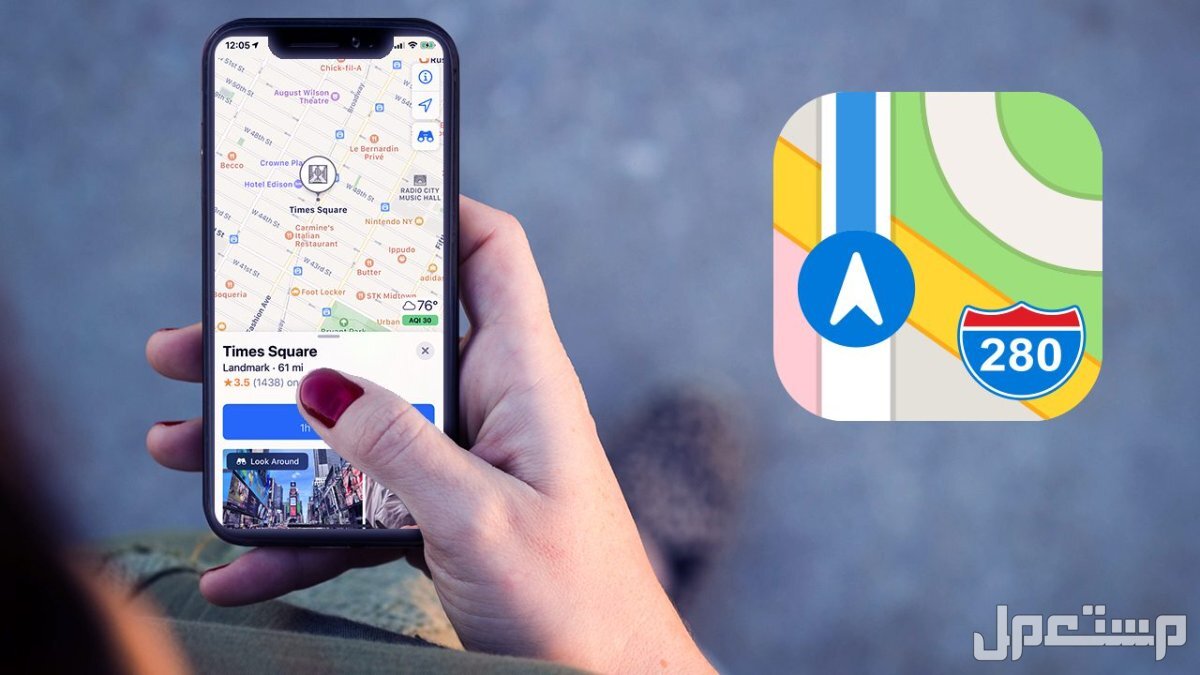
ما هي ميزة البحث في خرائط أبل؟
تعتبر خرائط أبل ماب واحدة من أهم التطبيقات التي تقدمها شركة Apple لمستخدمي أجهزتها، في السطور التالية نشرح طريقة استخدام ميزة البحث في خرائط أبل، هذا التطبيق يتضمن مجموعة من الميزات المتقدمة التي تساعد المستخدم في العثور على الموقع الذي يريده بدقة عالية.
اقرأ أيضًا: أفضل 10 تطبيقات آيفون لعام 2024.. مجانية ومدفوعة
طريقة استخدام ميزة البحث في خرائط أبل
طريقة استخدام ميزة البحث في خرائط أبل بسيطة للغاية، وتتيح للمستخدمين العثور على المواقع بدقة وسرعة، إليك كيفية استخدامها>
افتح تطبيق آبل ماب
- افتح تطبيق (Apple Maps) على جهاز iPhone أو iPad.
الوصول إلى ميزة البحث في خرائط أبل
- في الجزء العلوي من الشاشة، سترى شريط البحث، اضغط عليه لبدء كتابة اسم المكان أو العنوان الذي تبحث عنه.
إدخال اسم المكان وعرض التفاصيل
- ابدأ بكتابة اسم المكان، العنوان، أو فئة معينة (مثل "مطاعم"، "محطات وقود"، إلخ)، ستظهر اقتراحات تحت شريط البحث أثناء الكتابة.
- من بين الاقتراحات التي تظهر، اختر المكان الذي تبحث عنه، يمكنك أيضًا الضغط على "بحث" لعرض جميع النتائج المتاحة.
- بعد اختيار المكان، ستظهر لك تفاصيله مثل العنوان، ساعات العمل، الصور، والمراجعات، يمكنك أيضًا الحصول على الاتجاهات من نفس الصفحة.
اقرأ أيضًا: أفضل برامج تعليمية للأطفال بدون إنترنت بالصوت والصورة 2024
البحث عن أماكن في تطبيق خرائط أبل على iPhone
تطبيق خرائط أبل يتيح لك ميزة البحث عن أماكن محددة بطرق مختلفة ومنها:
البحث بالفئة
- يمكنك البحث عن أماكن محددة حسب الفئة مثل "مقاهي"، "مطاعم"، أو "فنادق". هذه الطريقة مفيدة عند استكشاف منطقة جديدة.
البحث القريب منك
- استخدم ميزة البحث في خرائط أبل "بحث بالقرب مني" (Search Nearby) للعثور على أماكن قريبة من موقعك الحالي، هذه الميزة تظهر الأماكن القريبة مثل محطات الوقود، المطاعم، وأماكن التسوق.
البحث باسم المكان
- اكتب اسم المكان الذي تبحث عنه بشكل كامل أو جزئي.
البحث الصوتي
- استخدم Siri للبحث عن أماكن باستخدام صوتك.
استخدام المفضلات
- يمكنك حفظ الأماكن المفضلة لديك للوصول إليها بسرعة في المستقبل.
اقرأ أيضًا: طريقة استخدام شات جيميناي... وأيهما أفضل Gemini أم ChatGPT ؟
كيف أعرف اتجاهات القيادة في تطبيق الخرائط؟
إذا كنت بحاجة إلى الاتجاهات للقيادة إلى وجهتك، اتبع طريقة طريقة استخدام ميزة البحث في خرائط أبل عن الوجهة كالتالي:
- ابحث عن الوجهة التي تريد الذهاب إليها عن طريق تفعيل ميزة "البحث هنا" في خرائط أبل.
- بعد تحديد الوجهة، اضغط على "الاتجاهات" (Directions).
- اختر وسيلة النقل (مثل القيادة، المشي، أو النقل العام).
- اضغط على "ابدأ" (Start) لبدء الرحلة، وسيعرض لك التطبيق الاتجاهات خطوة بخطوة، يمكن للتطبيق أيضًا أن يقدم لك معلومات حول حركة المرور في الوقت الفعلي وأي تغييرات محتملة في الطريق.
اقرأ أيضًا: طريقة تعديل الصور على أجهزة آيفون مثل المحترفين
كيفية استخدام برنامج الخرائط أبل ماب في الآيفون؟
لاستخدام برنامج الخرائط في iPhone بشكل فعّال، بالإضافة إلى تفعيل ميزة البحث في خرائط أبل ماب إليك بعض النصائح:
- يمكنك التكبير والتصغير عن طريق القرص على الشاشة بإصبعين، استخدم إصبع واحد للتحريك عبر الخريطة.
- اضغط على الموقع ثم اختر "إضافة إلى المفضلة" لحفظه للوصول السريع.
- يمكنك التبديل بين العرض العادي وعرض الأقمار الصناعية وعرض التضاريس من خلال الضغط على أيقونة "i" في الزاوية السفلية.
اقرأ أيضًا: مميزات نظام أبل الجديد "Apple Intelligence"
حل مشكلة تعطل ميزة البحث في خرائط أبل Apple Maps
قد تواجه أحيانًا مشكلة في تشغيل خرائط أبل وتعطل الوصول لها، إليك بعض الحلول الممكنة:
- تأكد من أنك متصل بشبكة Wi-Fi أو بيانات الجوال.
- تأكد من أن جهازك يعمل بأحدث إصدار من iOS.
- أحيانًا، يمكن أن تؤدي إعادة تشغيل الجهاز إلى حل المشاكل المؤقتة.
- تأكد من أن "خدمات الموقع" (Location Services) مفعلة لتطبيق الخرائط.
- إذا استمرت المشكلة، قد تحتاج إلى إعادة تعيين إعدادات الشبكة من خلال الذهاب إلى "الإعدادات" > "عام" > "إعادة تعيين" > "إعادة تعيين إعدادات الشبكة".
اقرأ أيضًا: موعد مؤتمر أبل آيفون 16 لعام 2024.. وسعر ومواصفات iPhone 16 Pro Max
تشغيل ميزة التنقّل في "خرائط Google" على هاتف iPhone
إذا كنت تفضل استخدام خرائط Google بدلًا من ميزة البحث في خرائط أبل، فيمكنك بسهولة التنقل على جهاز iPhone:
- قم بتنزيل وفتح تطبيق خرائط Google.
- اكتب اسم المكان أو العنوان في شريط البحث.
- حدد "الاتجاهات" واختر وسيلة النقل.
- اضغط على "ابدأ" لبدء التنقل مع توجيهات خطوة بخطوة.
اقرأ أيضًا: خطوات استخدام ميزة Ask Photos للبحث الذكي عن الصور
طريقة تفعيل ميزة Look Around Feature في خرائط Apple
بالإضافة إلى طريقة استخدام ميزة البحث في خرائط أبل، ربما تود التعرف على ميزة "Look Around" والتي تشبه ميزة Street View في خرائط Google، وتتيح لك استكشاف الشوارع بزاوية 360 درجة، يمكنك استخدامها كما يلي:
- ابحث عن المكان في خرائط أبل.
- إذا كانت الميزة متاحة في المنطقة، ستظهر أيقونة Look Around، اضغط عليها لبدء الاستكشاف.
- استخدم اللمس للتحرك في الشارع ومشاهدة المعالم كما لو كنت هناك.
اقرأ أيضًا: 10 نصائح لحماية خصوصيتك الشخصية على الإنترنت
كانت هذه كل التفاصيل الخاصة بطريقة استخدام ميزة البحث في خرائط أبل، تعتبر خاصية “البحث هنا” أداة قوية وسهلة الاستخدام تساعدك على استكشاف العالم من حولك بكل سهولة، نأمل أن تكون قد تعلمت كيفية استخدام هذه الميزة بشكل فعال وحل أي مشاكل قد تواجهك.